电脑中如何使用Camtasia 9来随意调整录屏时的录制范围
当我们在对电脑屏幕进行录制的时候,可以使用Camtasia 9来实现对录屏范围的随意调整,那么具体应如何操作呢?接下来就由小编来告诉大家。
具体如下:
1. 第一步,打开电脑中的Camtasia 9软件,进入主页后,点击左上角的红色录制按钮。
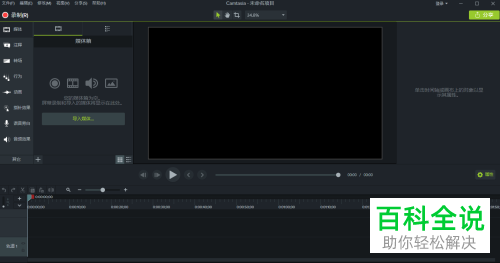
2. 第二步,进入录屏准备页面后,可以在左下角的选择区域分类中,选择合适的尺寸,可以选择全屏、自动有,也可以直接拖动上方录制框四周的小方块来调整大小,调整完成后,点击右侧的红色录制按钮,开始录屏。
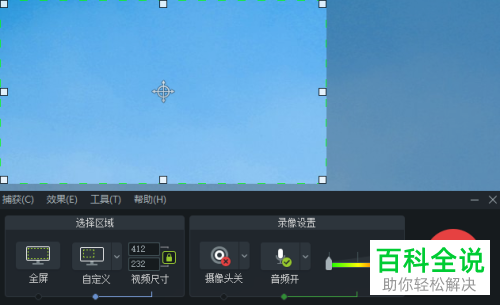
3.第三步,录屏完成后,点击右下角的停止按钮,来结束该段录制。
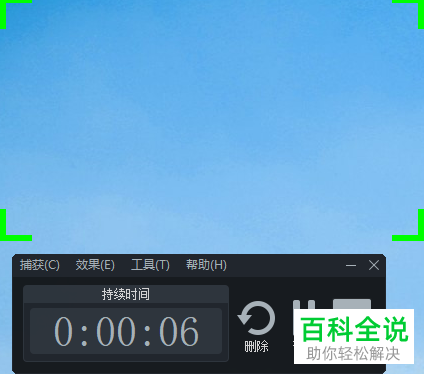
4.第四步,结束之后,可以对视频进行一些编辑,编辑好了,就可以点击右上角的分享按钮。
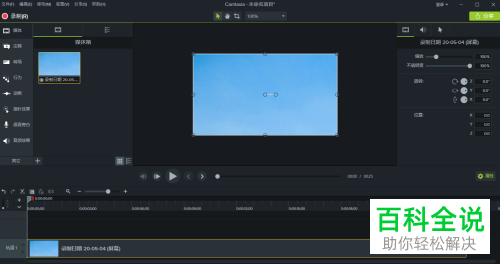
5. 第五步,随后将打开生成向导窗口,然后选择视频输出的格式,一般都是选择MP4,然后点击下一步按钮。

6. 第六步,调整项目名称,并设置文件的保存文件夹,然后点击完成按钮。
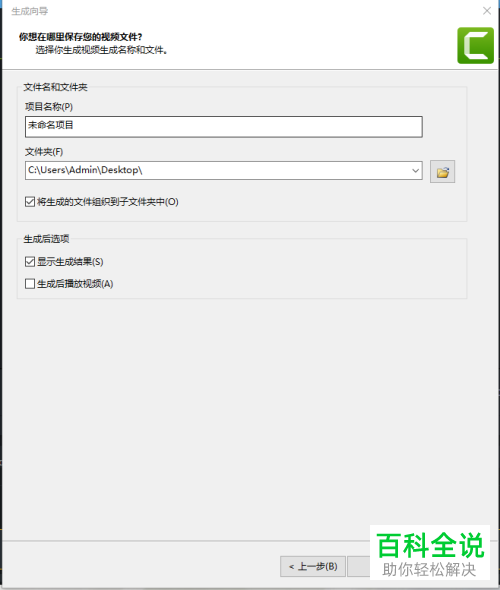
7. 第七步,保存完成后,就可以在设置的文件夹中找到该段录屏了。
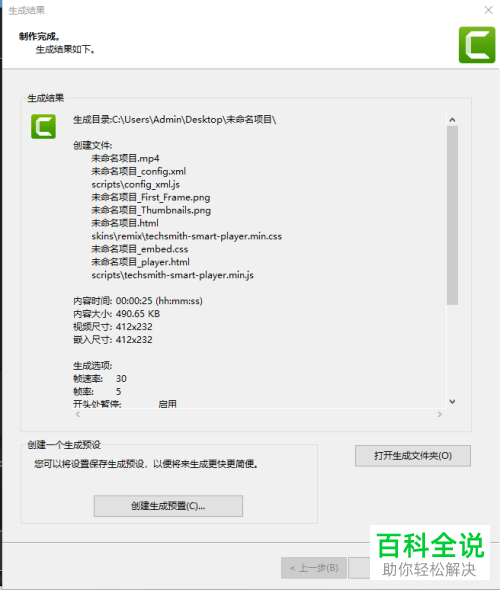

以上就是小编为大家带来的使用Camtasia 9软件来随时调整录屏范围的方法。
赞 (0)

